Sådan slettes et Facebook-indlæg

Facebook, som et socialt netværk, er lidt vildt. Du interagerer med hundredvis af mennesker på samme tid; din hovedforbindelse er at du sikkert har mødt dem mindst en gang. Medmindre du har din side låst ned, er alle fra din "psykiske" tante til dine gymnasiekammerater fri til at afveje alt, hvad du siger.
RELATED: Sådan viser eller skjuler du Facebook-indlæg for visse mennesker
Måske har du lagt noget op og indset, at det ikke var, hvad du skulle råbe til alle i din udvidede kontaktliste, eller måske vil du bare fjerne nogle dårlige billeder fra, da du troede bleket blondt hår med en lyserød frynse var modehøjde. Uanset årsagen er det sådan, hvordan du fjerner et indlæg fra din Facebook-side.
Facebook er virkelig konsistent på tværs af alle enheder, så den samme metode virker på nettet og mobilapps. Gå til Facebook og find det indlæg, du vil fjerne. Klik eller tryk på den nedadgående pil i øverste højre hjørne af indlægget.
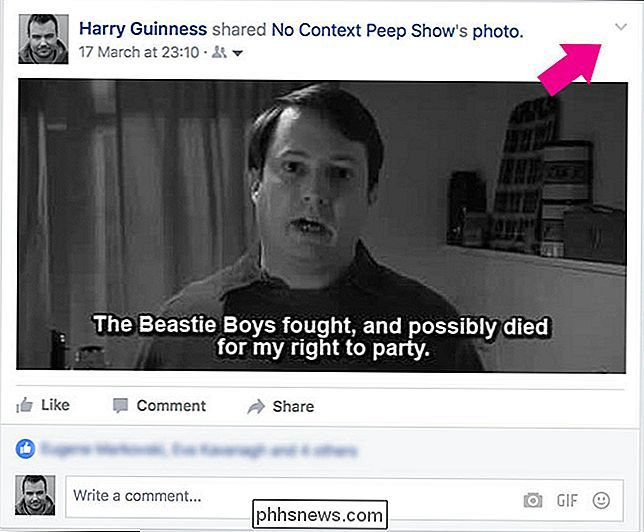
Vælg Slet fra menuen, der vises.
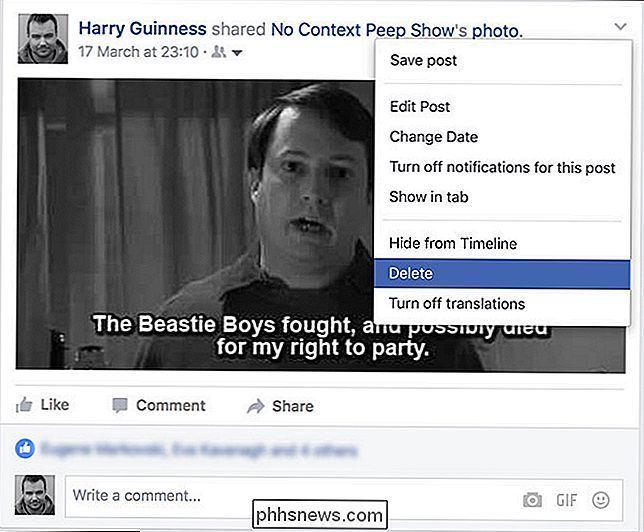
Endelig skal du klikke eller trykke på Slet igen i bekræftelsesdialogen.
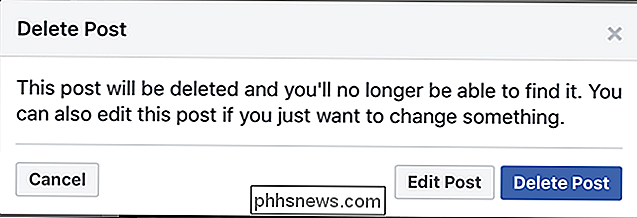
Posten vil nu fjernes fra dit tidslinje samt dine venners nyhedsfeeds. Selvom posten er blevet delt af dine venner; Det linkede indlæg på deres side vil ikke være tilgængeligt for deres venner fremad.
Husk, dette beskytter dig ikke mod kopiering og indsætning, skærmbilleder eller på anden måde folk kan optage indlæg; Når du har postet det online, er der en chance for at det bliver optaget et sted.

Hvordan ved jeg, om jeg kører 32-bit eller 64-bit Windows?
Det skal kun udføres, om du kører en 32-bit eller 64-bit version af Windows. et par trin, og værktøjerne er allerede indbygget i Windows. Sådan finder du ud af, hvad du kører. Uanset om du kører 32-bit eller 64-bit Windows, er det en rigtig stor forskel. At køre en 64-bit version af Windows betyder at have bedre sikkerhed og evnen til at bruge mere hukommelse i dit system.

Sådan stilles værktøjslinjer til og fra i LibreOffice
Moderne kontorsoftwaresuiter kan være ubehageligt komplicerede. Som de fleste af sine alternativer sætter den frie og åbne kilde LibreOffice sine ofte anvendte kontroller over indholdsområdet i forskellige menuer. Men de fleste af de tilgængelige værktøjer er faktisk gemt som standard - du skal manuelt tilføje de, der ikke er synlige ud af boksen.



